Bagaimana cara memecahkan masalah headset USB tidak berfungsi pada Windows 10?
Diterbitkan: 2020-05-16Headset adalah alat penting untuk komunikasi, terutama saat Anda bekerja dari rumah. Mereka dapat memblokir kebisingan di lingkungan Anda, memungkinkan Anda untuk berkonsentrasi menyelesaikan tugas Anda. Penggemar video game juga mengandalkan headset untuk meningkatkan pengalaman bermain game mereka dan berbicara dengan rekan satu tim mereka dengan nyaman. Apa yang hebat tentang Windows 10 adalah memiliki fitur yang memudahkan pengguna untuk menghubungkan headset. Misalnya, Anda dapat menggunakan perangkat keras USB untuk menyingkirkan kabel mengganggu yang mungkin menghalangi.
Seperti perangkat periferal lainnya, headset juga dapat mengalami malfungsi. Anda mungkin menemukan artikel ini karena Anda juga mengalami masalah audio dengan perangkat Anda. Jangan khawatir lagi karena kami telah mengumpulkan beberapa panduan yang akan mengajari Anda cara memperbaiki masalah headset USB di Windows 10. Kami juga menambahkan beberapa tip bonus tentang bagaimana Anda dapat secara efektif menentukan apakah perangkat Anda berfungsi dengan baik.
Metode 1: Mem-boot PC Anda Saat Headset USB Anda Dicabut
Alasan mengapa tidak ada audio yang datang dari headset Anda mungkin karena bertentangan dengan perangkat periferal lain yang terhubung ke komputer Anda. Jadi, sebelum Anda mem-boot sistem Anda, kami sarankan Anda mencabut headset USB Anda. Ini juga yang terbaik jika Anda memutuskan semua perangkat periferal saat memuat sistem operasi Anda. Setelah OS Anda dimuat sepenuhnya, Anda dapat mencolokkan headset USB Anda dan memeriksa apakah masalah audio telah hilang.
Metode 2: Menjalankan Pemecah Masalah untuk Perangkat Keras dan Perangkat
Salah satu hal hebat tentang Windows 10 adalah fitur pemecah masalah yang dapat memperbaiki masalah umum pada OS. Jadi, jika Anda ingin tahu cara memperbaiki headset USB yang tidak berfungsi pada PC Windows 10, Anda harus mempelajari cara mengakses pemecah masalah untuk perangkat keras. Berikut langkah-langkahnya:
- Di keyboard Anda, tekan Tombol Windows + S. Melakukannya akan meluncurkan kotak Pencarian.
- Di dalam kotak Pencarian, ketik "Panel Kontrol" (tanpa tanda kutip), lalu tekan Enter.
- Setelah Control Panel aktif, klik daftar drop-down di sebelah View by, lalu pilih Large icons.
- Dari daftar, klik Pemecahan Masalah.
- Sekarang, klik Perangkat Keras dan Suara.
- Pilih Hardware and Devices di halaman berikutnya, lalu klik Next.
- Biarkan pemecah masalah mendeteksi masalah apa pun dengan headset USB Anda. Setelah proses selesai, ikuti petunjuk di layar untuk menyelesaikan masalah sepenuhnya.
Sekarang, jika Anda menjalankan Windows 10 build 1809, Anda tidak akan melihat Pemecah Masalah Perangkat Keras dan Perangkat di Panel Kontrol. Microsoft menghapus fitur dari bagian ini dalam versi OS ini. Namun, Anda masih dapat mengakses alat tersebut dengan mengikuti langkah-langkah di bawah ini:
- Buka bilah tugas Anda, lalu klik kanan ikon Mulai.
- Pilih Windows PowerShell (Admin) dari hasil.
- Jika diminta untuk memberikan izin ke aplikasi, klik Ya.
- Setelah Windows PowerShell (Admin) aktif, jalankan perintah berikut:
msdt.exe -id DeviceDiagnostic
- Pemecah Masalah Perangkat Keras dan Perangkat akan muncul. Klik Berikutnya untuk melanjutkan.
- Selesaikan proses dengan mengikuti petunjuk di layar.
- Nyalakan kembali komputer Anda, lalu periksa apakah masalah telah teratasi.
Setelah mengikuti langkah-langkah ini, putar musik di PC Anda, lalu periksa apakah ada suara yang keluar dari headset USB Anda. Jika masalah berlanjut, lanjutkan ke solusi berikutnya.
Metode 3: Mengalihkan Perangkat Audio Default Anda ke Headset USB Anda
Beberapa pengguna melaporkan bahwa menggunakan headset USB sebagai perangkat audio default telah memperbaiki masalah. Jadi, kami sarankan Anda mencoba melakukan hal yang sama. Anda dapat mengikuti petunjuk di bawah ini:
- Buka bagian kanan bawah bilah tugas, lalu klik kanan ikon Speaker/Headphone.
- Pilih Buka Pengaturan Suara dari opsi.
- Buka panel kanan, lalu klik Panel Kontrol Suara di bawah Pengaturan Terkait.
- Setelah jendela Pengaturan suara muncul, pilih headset USB Anda.
- Klik tombol Set Default, lalu klik OK untuk menyimpan perubahan yang telah Anda buat.
Setelah menyelesaikan langkah-langkah ini, periksa apakah headset Anda berfungsi dengan baik.
Metode 4: Memperbarui Driver Audio Anda
Salah satu kemungkinan alasan mengapa Anda mengalami masalah dengan headset USB Anda adalah karena driver audio yang rusak, usang, atau hilang. Dalam hal ini, solusi terbaik adalah memperbarui driver suara Anda. Sekarang, Anda harus tahu bahwa ada beberapa metode untuk melakukan ini. Anda dapat menggunakan Pengelola Perangkat, mengunduh pembaruan driver secara manual, atau menggunakan alat yang dapat mengotomatiskan proses. Di antara ketiga metode tersebut, kami sarankan untuk memilih yang terakhir karena dua lainnya dapat membuat segalanya menjadi rumit. Dengan melihat langkah-langkah di bawah ini, Anda akan mengerti alasannya.
Menggunakan Pengelola Perangkat

- Di keyboard Anda, tekan Tombol Windows + R. Melakukannya akan meluncurkan kotak dialog Run.
- Setelah kotak dialog Run muncul, ketik “devmgmt.msc” (tanpa tanda kutip), lalu klik OK.
- Setelah Pengelola Perangkat aktif, perluas konten kategori Pengontrol Suara, Video, dan Game.
- Klik kanan headset USB Anda, lalu pilih Perbarui Driver dari daftar.
- Di jendela baru, klik opsi 'Cari secara otomatis untuk perangkat lunak driver yang diperbarui'.
Mengunduh Pembaruan Driver Secara Manual
Seperti yang Anda lihat, cukup nyaman menggunakan Device Manager dalam memperbarui driver audio Anda. Namun, metode ini terkadang tidak dapat diandalkan. Dalam beberapa kasus, Pengelola Perangkat melewatkan pembaruan terbaru untuk driver, membuat seluruh proses tidak berguna.
Tentu saja, Anda memiliki opsi untuk menyingsingkan lengan baju dan mengunduh driver secara manual. Yang mengatakan, metode ini bisa berisiko dan memakan waktu. Anda harus menjelajahi versi driver untuk menemukan yang tepat untuk versi sistem operasi dan jenis prosesor Anda. Sekarang, jika Anda menginstal driver yang tidak kompatibel, Anda mungkin mengalami masalah ketidakstabilan sistem.
Menggunakan Pembaruan Driver Auslogics
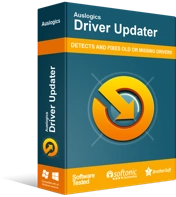
Atasi Masalah PC dengan Driver Updater
Performa PC yang tidak stabil sering kali disebabkan oleh driver yang sudah usang atau rusak. Auslogics Driver Updater mendiagnosis masalah driver dan memungkinkan Anda memperbarui driver lama sekaligus atau satu per satu agar PC Anda berjalan lebih lancar
Pengelola Perangkat bisa jadi tidak dapat diandalkan, dan pengunduhan manual bisa berbahaya bagi PC Anda. Untungnya, ada cara yang aman, nyaman, dan efisien untuk memperbarui driver audio Anda. Anda dapat menggunakan alat seperti Auslogics Driver Updater untuk mengotomatiskan seluruh proses. Yang perlu Anda lakukan hanyalah mengunduh dan menginstal aplikasi ini, dan aplikasi ini akan secara otomatis mengenali versi sistem operasi dan jenis prosesor Anda. Dengan beberapa klik, Anda akan dapat memperbarui semua driver Anda sekaligus.
Apa yang hebat tentang Auslogics Driver Updater adalah ia mengatasi semua masalah terkait driver di komputer. Jadi, setelah proses selesai, akan ada peningkatan nyata dalam kinerja PC Anda.
Metode 5: Mengonfigurasi Pengaturan Privasi Anda
Beberapa pengguna mengeluh tentang PC mereka yang tidak mengenali headset USB mereka. Masalah ini bisa membuat frustasi, terutama ketika Anda tahu bahwa perangkat Anda berfungsi dengan baik. Perlu dicatat bahwa masalah ini mungkin ada hubungannya dengan pengaturan privasi Anda. Pengaturan tertentu pada PC Anda mungkin mencegah aplikasi Anda menggunakan mikrofon di perangkat Anda. Jadi, jika Anda ingin mempelajari cara membuat komputer mengenali headset USB, Anda perlu tahu cara mengonfigurasi pengaturan privasi untuk perangkat periferal. Berikut langkah-langkahnya:
- Luncurkan aplikasi Pengaturan dengan menekan Tombol Windows + I di keyboard Anda.
- Setelah aplikasi Pengaturan terbuka, klik Privasi.
- Buka panel kiri, lalu pilih Mikrofon dari opsi.
- Pindah ke panel kanan, lalu pastikan opsi 'Izinkan aplikasi mengakses mikrofon Anda' diaktifkan. Selain itu, Anda harus memeriksa aplikasi satu per satu untuk melihat aplikasi mana yang ingin Anda beri akses ke mikrofon headset USB Anda.
Setelah membuat perubahan pada pengaturan privasi Anda, coba gunakan headset USB Anda lagi dan lihat apakah headset berfungsi tanpa masalah.
Tips Mengatasi Masalah Tambahan untuk Headset USB Anda
Mengetahui cara mengaktifkan headphone USB di Windows 10 adalah satu hal, tetapi memastikan bahwa perangkat berfungsi tanpa masalah adalah hal lain. Jadi, selain merekomendasikan solusi untuk masalah audio headset USB, kami juga akan membagikan bagaimana Anda dapat memeriksa output suara di PC Windows 10 Anda. Berikut langkah-langkahnya:
- Buka bilah tugas Anda, lalu klik ikon Suara.
- Dari menu tarik-turun, pilih headset USB Anda.
- Setelah memastikan bahwa perangkat keluaran suara Anda disetel ke headset USB Anda, Anda perlu mengujinya. Hal pertama yang perlu Anda lakukan adalah mengklik kanan ikon Suara di bilah tugas Anda.
- Klik Buka Pengaturan Suara dari opsi.
- Di panel kanan, klik tautan Panel Kontrol Suara.
- Pilih headset USB Anda.
- Di bagian kanan bawah jendela, klik Properties.
- Buka tab Advanced, lalu klik tombol Test.
Jika ada suara yang keluar dari headset Anda, maka Anda telah berhasil mengatasi masalah tersebut.
Apakah ada kiat pemecahan masalah lain yang dapat Anda rekomendasikan?
Beri tahu kami di komentar di bawah!
